Wix エディタ:ウェディングサイトにギフトレジストリを追加する
2分
ウェディングサイトにボタンを追加して、ギフトレジストリにゲストを誘導し、あなたが欲しいプレゼントを買ってもらいましょう。
始める前に:
- 豊富な種類のカスタマイズ可能なウェディングテンプレートから選択することができます。ほとんどのテンプレートには既にレジストリセクションがあり、以下の手順に沿って登録リンクを追加することができます。
- 完璧なウェディングウェブサイトを作成する方法はこちら
ウェディングレジストリにリンクを追加する方法:
- エディタに移動します。
- エディタ左側で「パーツを追加」
 をクリックします。
をクリックします。 - 「ボタン」をクリックします。
- 「テキスト・アイコンボタン」をクリックします。
- ボタンをページにドラッグします。
- 「設定」をクリックします。
- 「表示する内容を選択」下でオプションを選択します。
- テキストとアイコン:ボタンにテキストとアイコンの両方が表示されます。
- アイコンのみ:ボタンにはアイコンのみが表示されます。
- テキストのみ:ボタンにはテキストのみが表示されます。
- 何も表示しない:ボタンは空白です。
- 「リンク先」下の「リンクを選択」をクリックします。
- 「ウェブアドレス」をクリックします。
- レジストリ URL を入力します。
- レジストリリンクを新しいタブで開くか現在のタブで開くか選択します。
- 「完了」をクリックします。
- 各ウェディングレジストリごとに、手順 2~12 を繰り返します。
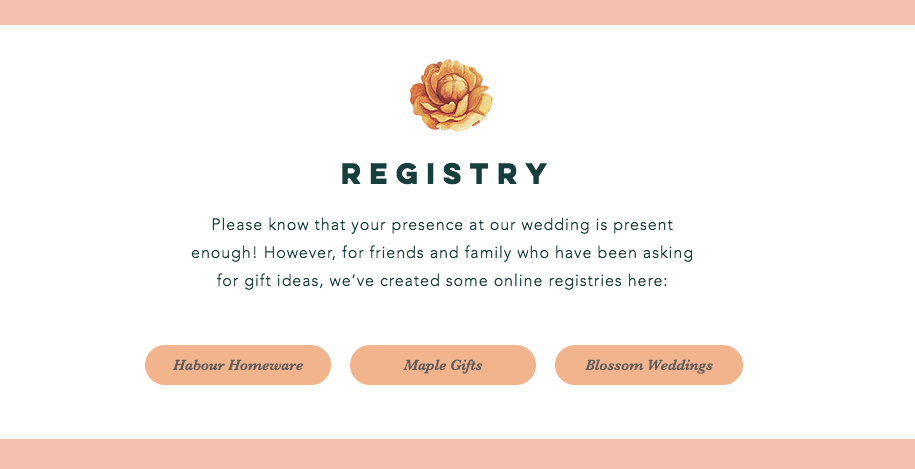
ヒント:
もう 1 つのオプションとして、サイトにショップのロゴを追加(例:Amazon、Target)し、画像をレジストリにリンクすることができます。

